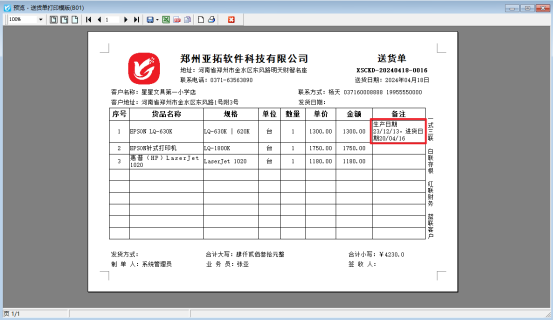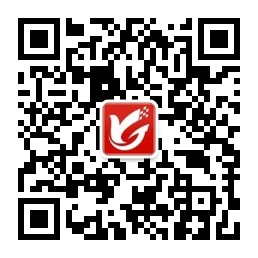每个企业都有其独特的业务需求和打印要求。通过自定义打印模板,可以确保打印的样式符合这些需求,无论是格式、内容还是布局,都能实现高度的个性化。本文章介绍打印内容过多换行显示时,文字之间的空格间距如何调整,如下图所示:
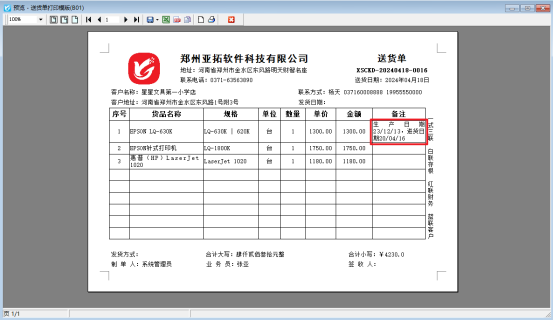
解决方法:
在单据开单界面选择打印—》打印格式设计—》设计格式,进入打印模板的设计器界面,选中备注项细项数据对应的文本框,右键点击属性,如下图所示:
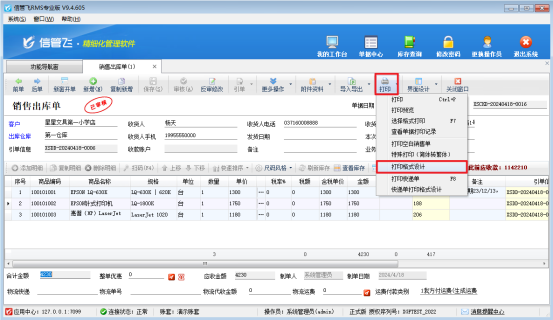
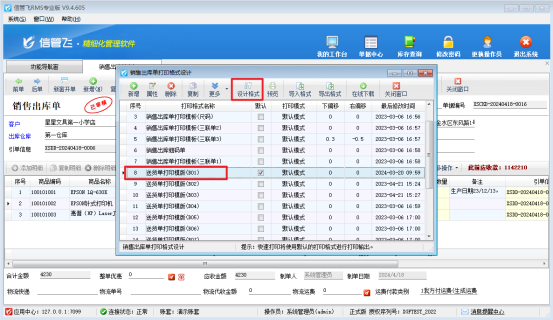
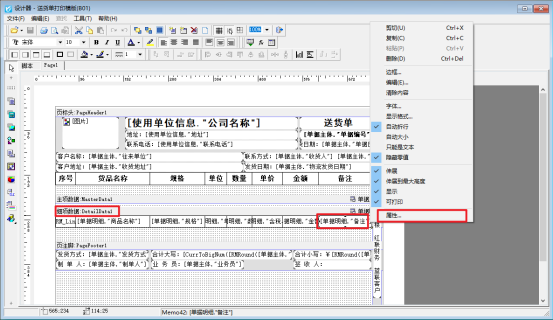
点击属性在对象查看器界面找到属性AutoAddBlank,设置AutoAddBlank值为Flase,如下图所示:
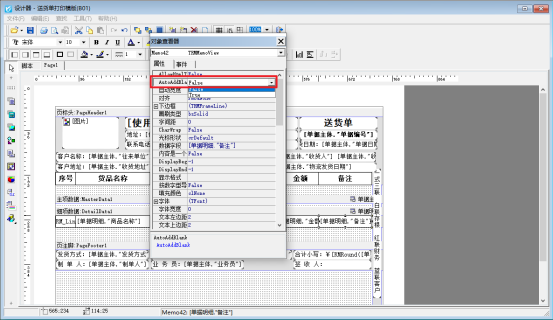
设置完成后,点击保存按钮,预览查看打印样式,如下图: